Si heu tingut problemes amb el marcatge per veu que no funciona a Google Docs, tenim la solució per a vosaltres. Seguiu els passos següents i estareu en funcionament en molt poc temps. Primer, assegureu-vos que teniu instal·lada la versió més recent de Google Docs. Si no ho fas, pots descarregar-lo aquí. A continuació, obriu Google Docs i aneu al menú 'Configuració'. A la pestanya 'General', desplaceu-vos cap avall fins a la secció 'Reconeixement de veu' i assegureu-vos que l'opció 'Activa el reconeixement de veu' estigui marcada. Si encara teniu problemes, proveu de reiniciar l'ordinador. Un cop hàgiu fet això, el reconeixement de veu hauria de funcionar correctament a Google Docs.
Google Docs és un programa de processament de textos en línia amb moltes funcions per fer que la creació de documents sigui eficient i fàcil. Una de les característiques que ofereix aquest programa és l'opció de marcatge per veu, que ajuda a molts usuaris a escriure textos llargs i pot estalviar molt de temps. Tot i que la funció d'escriptura de veu de Google Docs no funciona per a alguns usuaris, i si l'estàs llegint per aquest motiu, no ets l'únic. Parlarem d'algunes solucions que podeu provar per resoldre aquest problema.

com configurar onedrive
S'ha solucionat un problema que provocava que l'entrada de veu de Google Docs no funcionés
Si trobeu aquest problema, primer hauríeu de reiniciar l'ordinador i tornar a provar d'utilitzar aquesta funció. Si el problema persisteix, aquí teniu les maneres més efectives de solucionar l'entrada de veu de Google Docs que no funciona a PC Windows:
- Canvia a Google Chrome.
- Assegureu-vos que el permís del micròfon no estigui desactivat per a Google Docs.
- Elimina les extensions sospitoses.
- Comproveu el volum del micròfon.
- Assegureu-vos que l'accés al micròfon estigui habilitat.
- Esborra la memòria cau de Chrome
- Executeu l'eina de resolució de problemes de gravació d'àudio de Windows.
1] Canvia a Google Chrome
Molts usuaris no saben que Chrome és l'únic navegador que admet la funció d'entrada de veu de Google Docs. De moment, Google ha limitat efectivament aquesta funció al seu navegador Chrome. Per tant, si accediu a Google Docs amb un navegador diferent i observeu que la funció d'entrada de veu no funciona, canvieu a Chrome.
2] Assegureu-vos que el permís del micròfon no estigui desactivat per a Google Docs.
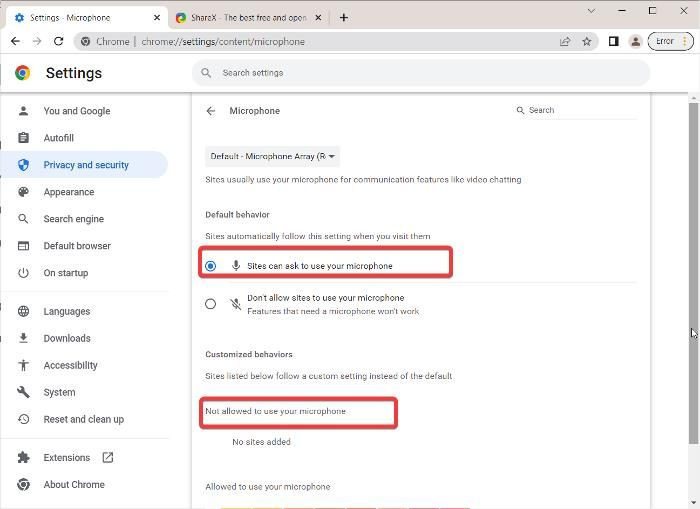
Per error, és possible que hàgiu canviat la configuració del navegador per desactivar el permís del micròfon per a Google Docs. Per verificar-ho, comproveu la configuració de Chrome i assegureu-vos que el permís del micròfon estigui habilitat per a Google Docs. A continuació s'explica com fer-ho:
- Premeu tres punts menú a l'extrem superior dret de Google Chrome i feu clic Configuració .
- Tria Privadesa i seguretat des de les opcions del tauler esquerre i toqueu Configuració del lloc .
- Sota Permisos secció, feu clic a Micròfon .
- Comproveu si Google Docs es troba a Sites No es permet utilitzar el micròfon . Si és així, traieu-lo.
- Assegureu-vos també que No deixeu que un lloc utilitzi el vostre micròfon l'opció no està marcada.
Després d'això, proveu d'utilitzar la funció d'entrada de veu i comproveu si funciona o no.
3] Elimineu les extensions sospitoses
Amb Chrome, podeu utilitzar moltes extensions per ampliar-ne la funcionalitat. Tanmateix, algunes extensions poden causar problemes al vostre navegador i s'han d'eliminar per resoldre els problemes que puguin estar causant. Comproveu la vostra llista d'extensions i elimineu-ne les entrades qüestionables.
4] Comproveu el volum del micròfon
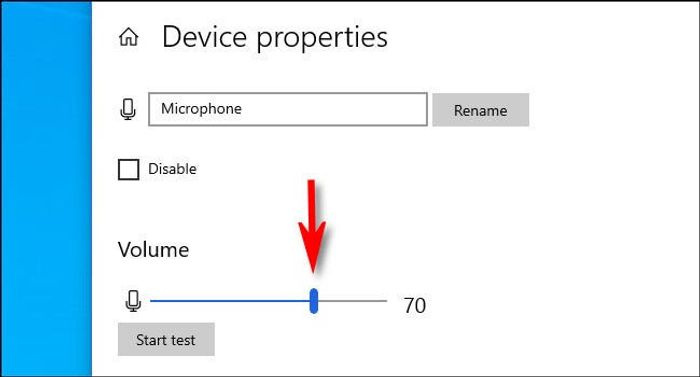
Si sembla que l'opció de marcatge per veu no enregistra la teva veu, és possible que sigui perquè el volum del micròfon és baix. Només podeu pujar el volum aquí:
- Premeu Windows + jo per obrir la configuració de Windows.
- Premeu Sistema i seleccioneu So .
- Sota iniciar Sessió secció, seleccioneu el vostre dispositiu d'entrada i feu clic a Propietats del dispositiu .
- Després puja el volum
5] Assegureu-vos que l'accés al micròfon estigui habilitat
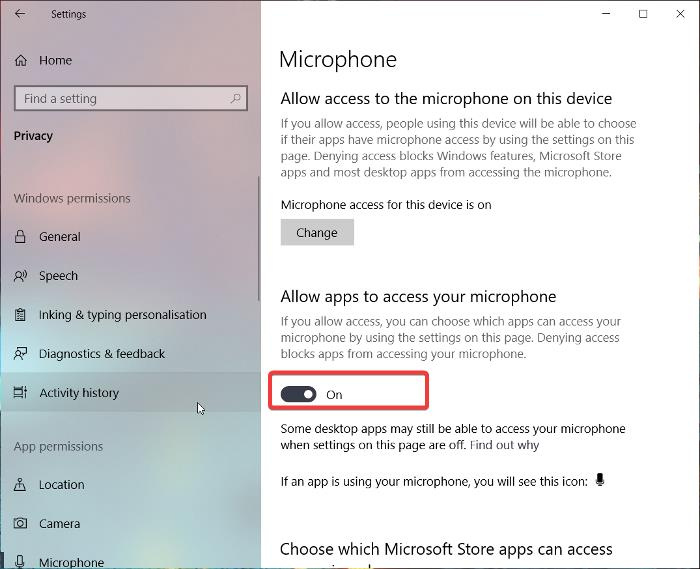
Una altra cosa que podeu fer és comprovar si l'accés al micròfon està habilitat a la configuració de Windows, perquè sense ell, cap entrada de veu no funcionarà al vostre ordinador.
Windows 11
- finestres obertes Configuració .
- Premeu Privadesa i seguretat des del panell esquerre.
- Tria Micròfon i encès Permet que les aplicacions accedeixin al vostre micròfon .
Windows 10
- Anar a Configuració i feu clic a Confidencialitat .
- Tria Micròfon i habiliteu l'accés al micròfon.
6] Esborra la memòria cau de Chrome
La memòria cau de Chrome acumulada a llarg termini pot afectar la funcionalitat del vostre navegador. Per tant, se us recomanarà que esborreu la memòria cau de Chrome.
- Vinga tres punts icona a l'extrem superior dret de Chrome.
- Premeu Eines addicionals i seleccioneu Elimina les dades de navegació .
- Instal·lar Interval de temps com Tot el temps .
- Comproveu Historial de navegació , Cookies i altres dades del lloc , i Imatges i fitxers a la memòria cau .
- A continuació, seleccioneu Esborrar dades .
Després de fer-ho, reinicieu l'ordinador i comproveu si el problema s'ha resolt.
7] Executeu l'eina de resolució de problemes de gravació d'àudio de Windows.
Si totes les solucions anteriors no han resolt el vostre problema d'escriptura de veu de Google Docs, podeu provar d'executar l'eina de resolució de problemes d'àudio de gravació de Windows. Aquest enfocament us ajudarà a comprovar si hi ha problemes amb el micròfon de l'ordinador i solucionar-los. A continuació s'explica com fer-ho:
- Premeu Windows + jo obert Configuració al teu ordinador.
- Premeu Sistema i colpejar Resolució de problemes opció.
- Tria Altres eines de resolució de problemes .
- Canviar a Gravació d'àudio i premeu correr al seu costat.
Assegureu-vos que no hi hagi problemes de maquinari al vostre ordinador.
els 10 millors jocs de carreres de cotxes per a descàrrega gratuïta per a PC
Llegeix: No hi ha so a l'ordinador No hi ha so o no funciona
Com habilitar l'entrada de veu a Google Docs?
Per habilitar l'entrada de veu a Google Docs, només cal que aneu a la llista de menús a la part superior de la pàgina i seleccioneu 'Eines'. A continuació, feu clic a 'Entrada de veu' i feu clic a la icona del micròfon a la finestra que apareix per començar a utilitzar la funció d'entrada de veu. Encara millor, pots fer clic Ctrl+Maj+S per habilitar aquesta funció.
Llegeix també:
- Com instal·lar tipus de lletra personalitzats a Google Docs
- Com instal·lar i eliminar complements a Google Docs
Per què no funciona el marcatge per veu de Google Docs?
Si Google Docs Voice Typing no funciona al vostre ordinador, és possible que n'hagueu canviat la configuració o que el micròfon sigui defectuós. De qualsevol manera, podeu solucionar aquest problema seguint les solucions proporcionades en aquest article.














